Déverrouillez l'identifiant Apple, supprimez le mot de passe de l'écran, contournez le temps d'écran.
- Déverrouiller l'ID Apple
- Contourner le verrouillage d'activation iCloud
- Outil de déverrouillage Doulci iCloud
- Déverrouillage d'usine iPhone
- Bypass iPhone Passcode
- Réinitialiser le code de l'iPhone
- Déverrouiller l'ID Apple
- Débloquer l'iPhone 8 / 8Plus
- Suppression du verrouillage iCloud
- Déverrouillage iCloud Deluxe
- Verrouiller l'écran iPhone
- Déverrouiller l'iPad
- Débloquer l'iPhone SE
- Débloquer l'iPhone Tmobile
- Supprimer le mot de passe Apple ID
Comment débloquer un iPhone sans mot de passe : 3 façons simples
 Mis à jour par Lisa Ou / 09 mai 2023 09:00
Mis à jour par Lisa Ou / 09 mai 2023 09:00 En ce qui concerne la sécurité des appareils, l'iPhone répond aux normes de satisfaction de ses utilisateurs. L'iPhone offre sans aucun doute une excellente sécurité et fonctionne également à merveille avec les appareils Mac. Indépendamment de cette qualité de sécurité, il y aura un certain temps où vous devrez déverrouiller votre iPhone sans utiliser de mot de passe ou d'identification faciale pour des raisons particulières. Par conséquent, vous ne pourrez plus profiter des choses présentes uniquement lors de l'utilisation de votre iPhone. Vous aurez besoin d'un outil pour déverrouiller votre iPhone dans les situations mentionnées ci-dessus. Favorablement, nous sommes là pour vous fournir les outils dont vous avez besoin pour résoudre votre problème de déverrouillage. Nous parlerons dans cet article de la façon de déverrouiller l'iPhone sans mot de passe ni identification faciale de 3 manières différentes.


Liste de guide
- Partie 1. Comment déverrouiller l'iPhone sans mot de passe à l'aide de FoneLab iOS Unlocker
- Partie 2. Comment débloquer un iPhone sans mot de passe via iTunes
- Partie 3. Comment déverrouiller l'iPhone sans mot de passe à l'aide du Finder
- Partie 4. FAQ sur la façon de déverrouiller l'iPhone sans mot de passe
Partie 1. Comment déverrouiller l'iPhone sans mot de passe à l'aide de FoneLab iOS Unlocker
Ce logiciel vous aide effacer les mots de passe pour iPhone, iPod touch et iPad. Utiliser Déverrouilleur iOS FoneLab pour déverrouiller votre iPhone sans mot de passe, mais il doit supprimer toutes ses données. Il n'y a rien à craindre si vous sauvegardé vos fichiers. Sinon, sauvegardez-les avant le processus. De plus, cet outil peut également contourner les restrictions de temps d'écran, mais il ne perdra même pas un seul fichier.
FoneLab vous aide à déverrouiller l'écran de l'iPhone, supprime l'identifiant Apple ou son mot de passe, supprime le temps d'écran ou le mot de passe de restriction en quelques secondes.
- Vous aide à déverrouiller l'écran de l'iPhone.
- Supprime l'identifiant Apple ou son mot de passe.
- Supprimez le temps d'écran ou le mot de passe de restriction en quelques secondes.
De plus, cet outil prend en charge les dernières versions d'iOS. Voulez-vous utiliser Déverrouilleur iOS FoneLab découvrir un exemple de comment débloquer l'iPhone 12 sans mot de passe ? Défiler vers le bas.
Étape 1Cliquez sur le bouton Téléchargement gratuit sur le site officiel de FoneLab iOS Unlocker pour l'avoir. Après cela, veuillez configurer le fichier téléchargé sur votre ordinateur. Suivez correctement les instructions à l'écran. Plus tard, installez et lancez le logiciel.
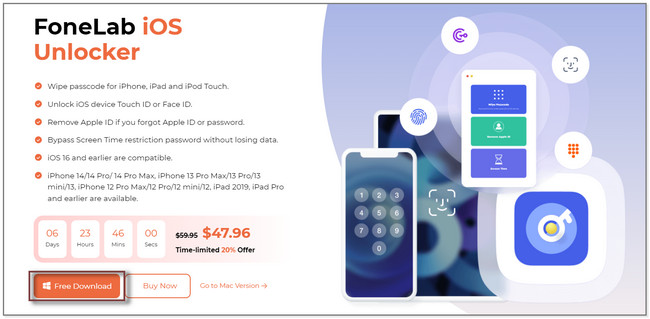
Étape 2Le logiciel vous montrera ses 3 fonctionnalités. Il comprend les sections Effacer le code d'accès, Supprimer l'identifiant Apple et Temps d'écran. En haut de l'outil, veuillez sélectionner le Effacer le mot de passe bouton. Une fois que vous aurez cliqué dessus, le logiciel vous montrera ou vous rappellera la procédure que vous allez faire. Clique le Accueil bouton pour continuer.
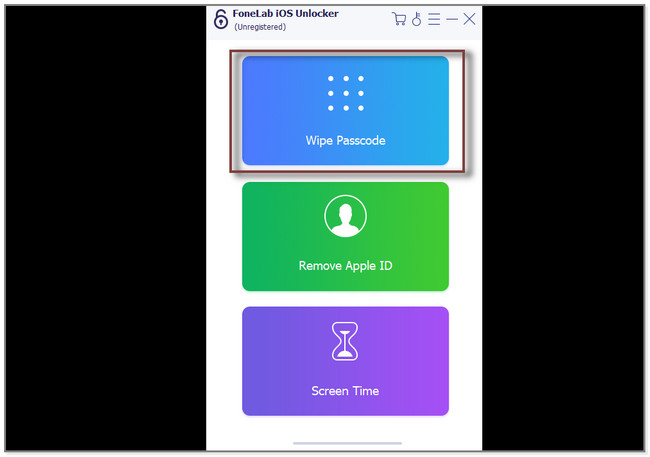
Étape 3Connectez l'iPhone à l'ordinateur via un câble USB. Après cela, l'outil vous permettra de confirmer les informations sur l'appareil iPhone. Il comprend la catégorie de périphérique, le type de périphérique et le modèle de périphérique. Plus tard, cliquez sur le Accueil sous eux pour passer à l'étape suivante.
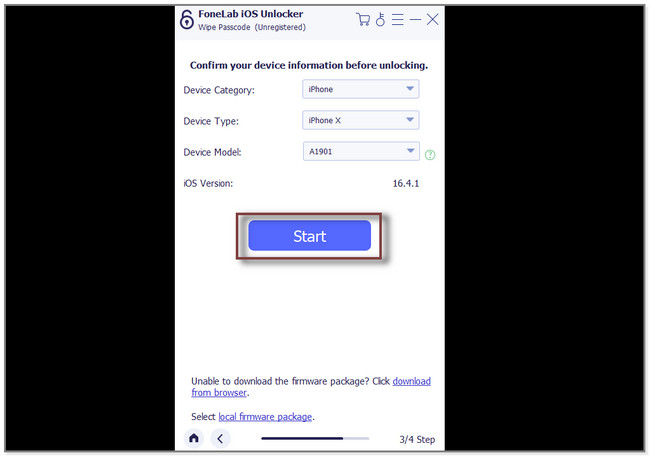
Étape 4Le logiciel téléchargera immédiatement le firmware. Veuillez patienter un moment. Le processus de téléchargement ne durera que quelques secondes ou minutes. Après cela, cliquez sur le Débloquer bouton sur l'interface principale. Plus tard, le logiciel vous demandera de taper le code 0000 sur la boîte. Clique le Débloquer bouton sur le côté droit de l'outil. Le logiciel va maintenant supprimer le mot de passe sur votre iPhone.
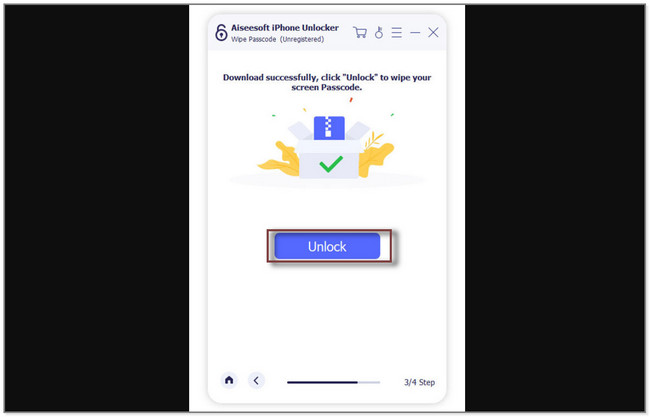
Le logiciel ci-dessus peut vous aider à apprendre à déverrouiller l'iPhone XR sans mot de passe et d'autres modèles. Il vous permet également de supprimer l'identifiant Apple et de contourner le mot de passe de restriction de temps d'écran. Mais si vous voulez essayer les méthodes Apple, faites défiler vers le bas.
FoneLab vous aide à déverrouiller l'écran de l'iPhone, supprime l'identifiant Apple ou son mot de passe, supprime le temps d'écran ou le mot de passe de restriction en quelques secondes.
- Vous aide à déverrouiller l'écran de l'iPhone.
- Supprime l'identifiant Apple ou son mot de passe.
- Supprimez le temps d'écran ou le mot de passe de restriction en quelques secondes.
Partie 2. Comment débloquer un iPhone sans mot de passe via iTunes
Généralement, la plupart des gens connaissent iTunes en tant qu'application pour télécharger et lire de la musique sur un ordinateur. La question est : peut-il déverrouiller l'iPhone XR sans mot de passe et d'autres modèles ? C'est possible, mais cela effacera toutes ses données. Ne t'inquiète pas. Après le processus, iTunes va restaurer la sauvegarde iTunes de l'iPhone.
Malheureusement, iTunes n'est pas déjà disponible sur le dernier macOS. Vous pouvez l'utiliser sur le système d'exploitation Windows et macOS antérieur si vous souhaitez l'utiliser. Pour savoir comment utiliser cet outil pour déverrouiller votre iPhone, passez à autre chose.
Étape 1Veuillez vous assurer que l'iPhone est éteint et connecté à l'ordinateur. Vous pouvez utiliser un câble USB. Si vous ne savez pas et souhaitez savoir comment éteindre votre iPhone, suivez les étapes ci-dessous, en fonction du modèle de votre téléphone.
iPhone 8, iPhone X et versions ultérieures, iPhone SE (2e et 3e génération) et iPhone 8 Plus : appuyez longuement sur son Côté ainsi que le Baisser le volume boutons simultanément. Attendez que le curseur de mise hors tension apparaisse sur votre écran. Faites-le glisser vers la droite pour l'activer.
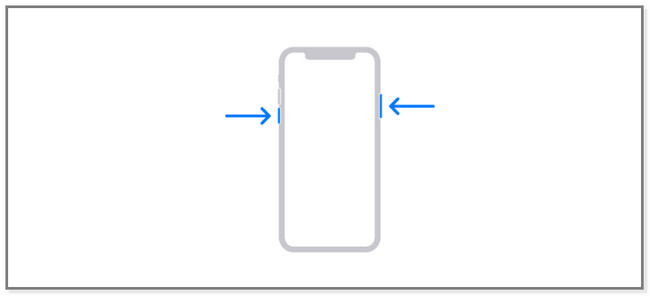
iPhone 7 Plus, iPhone 7, iPhone 6 et iPhone 6s : appuyez sur son Côté et attendez que le curseur de mise hors tension apparaisse sur votre écran. Faites-le glisser pour éteindre le téléphone instantanément.
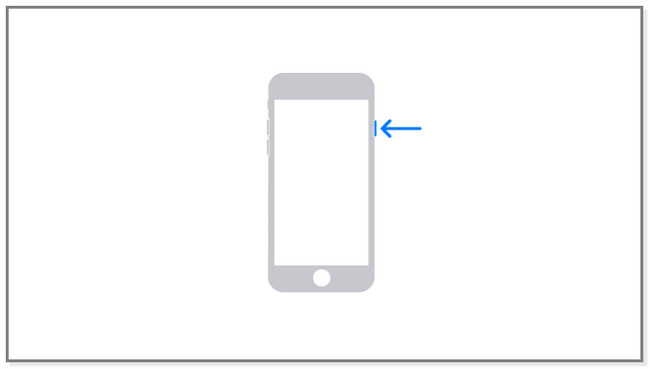
iPhone SE (1ère génération) ou iPhone 5s, et versions antérieures : veuillez appuyer et maintenir le Bien bouton. Le curseur de mise hors tension apparaîtra à l'écran et faites-le glisser. La procédure éteindra le téléphone après quelques minutes ou secondes.
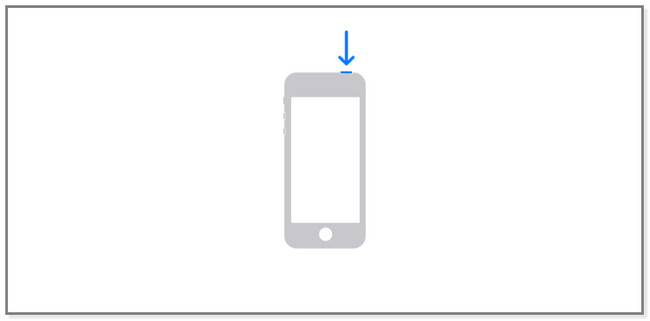
Étape 2Veuillez le mettre en mode de récupération. Étant donné que l'iPhone a différents boutons disponibles, selon son modèle, suivez le bon bouton ci-dessous.
iPhone 8, iPhone X et versions ultérieures, iPhone SE (2e et 3e génération) et iPhone 8 Plus : maintenez la touche Côté .
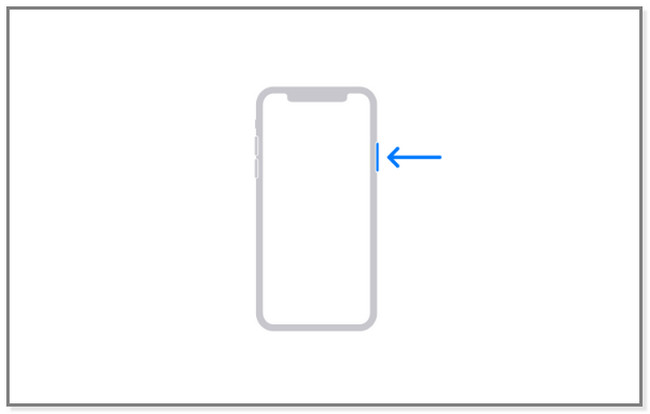
iPhone 7 Plus et iPhone 7 : Appuyez sur le Baisser le volume .
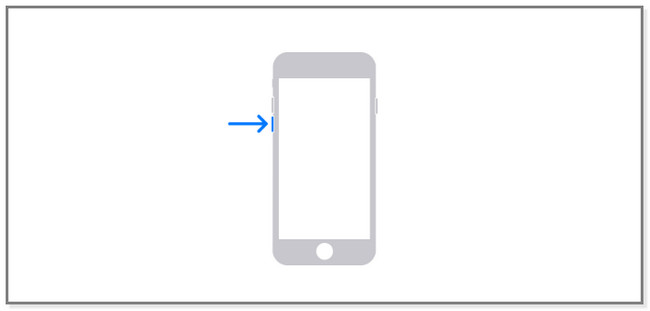
iPhone SE (1ère génération) et iPhone 6s et versions antérieures : maintenez la touche Accueil .
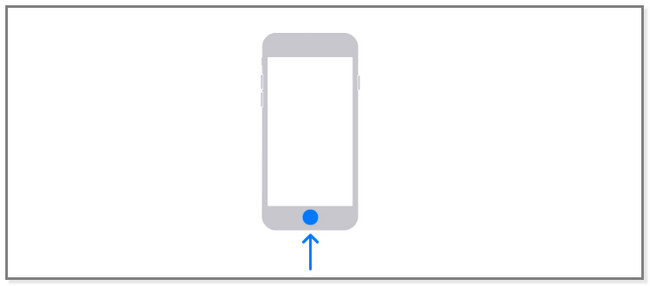
Appuyez sur le bon bouton jusqu'à ce que vous voyiez le mode de récupération sur l'écran de votre iPhone. Relâchez ensuite les boutons.
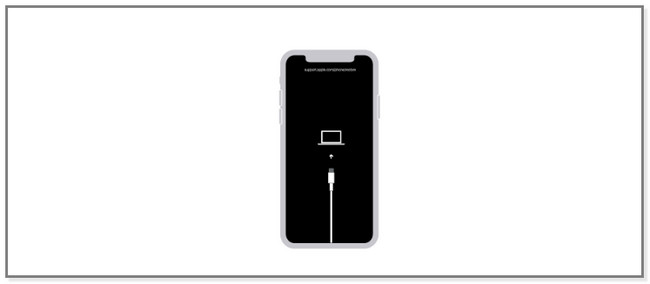
Étape 3Lancez iTunes sur votre ordinateur. Veuillez cliquer sur le Restaurer or Mises à jour bouton. L'ordinateur commencera à télécharger le logiciel pour votre iPhone. Le processus prendra plus de 20 minutes. Ensuite, le téléphone quittera l'écran du mode de récupération. Après le processus de téléchargement, éteignez à nouveau le téléphone. Vous pouvez suivre les étapes ci-dessus et recommencer. Attendez la fin du processus et déconnectez l'iPhone de l'ordinateur en toute sécurité. Configurez le téléphone en suivant les instructions à l'écran.
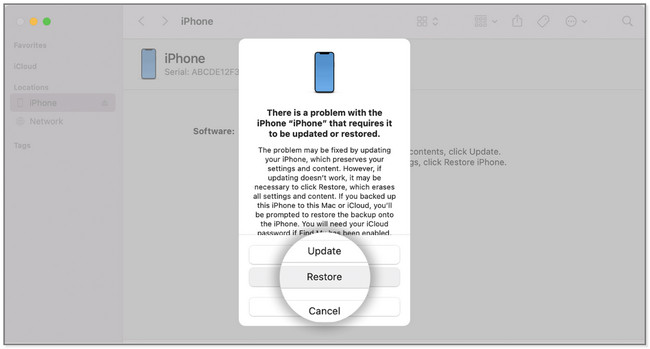
Partie 3. Comment déverrouiller l'iPhone sans mot de passe à l'aide du Finder
Le Finder vous aide à trouver du contenu, comme des applications, sur votre Mac. Vous pouvez également utiliser cet outil pour découvrir comment déverrouiller l'iPhone 12 Pro Max sans mot de passe et d'autres modèles. Assurez-vous de sauvegarder les données de votre iPhone à l'aide du Finder avant d'utiliser ce processus. C'est parce qu'il supprimera toutes les données de votre téléphone. Mais il le restaurera par la suite. Faites défiler vers le bas pour voir les étapes.
Étape 1Pour démarrer le processus, veuillez éteindre votre téléphone. Vous pouvez vous référer ou suivre les étapes de la partie 1 pour éteindre votre iPhone, selon son modèle. Après cela, vous ne verrez rien à l'écran. Plus tard, il serait utile de mettre l'iPhone en mode de récupération. Veuillez suivre les étapes de la partie 1 pour les boutons de l'iPhone pour le mode de récupération en fonction de leurs modèles. Après cela, vous verrez l'écran de votre iPhone avec une icône d'accord et d'ordinateur portable.
Remarque : Si vous voyez l'écran Code d'accès, veuillez éteindre l'iPhone et recommencer.
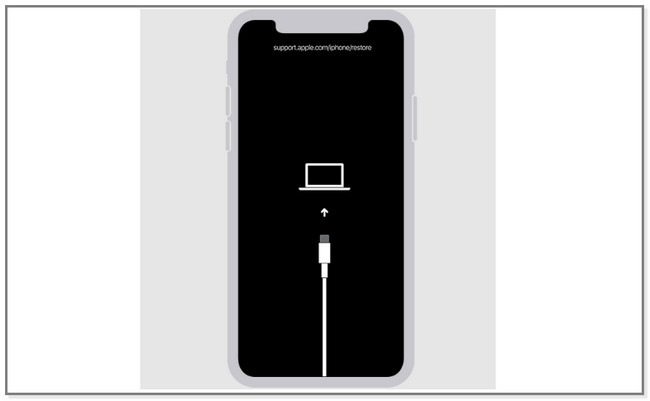
Étape 2Connectez l'iPhone à l'ordinateur à l'aide d'un câble USB. Plus tard, l'ordinateur reconnaîtra l'iPhone. Sur l'ordinateur, veuillez cliquer sur le Restaurer bouton. Le processus durera plus de 15 minutes. Attendez que le processus soit terminé et éteignez à nouveau le téléphone. Plus tard, déconnectez l'iPhone de l'ordinateur et configurez-le.
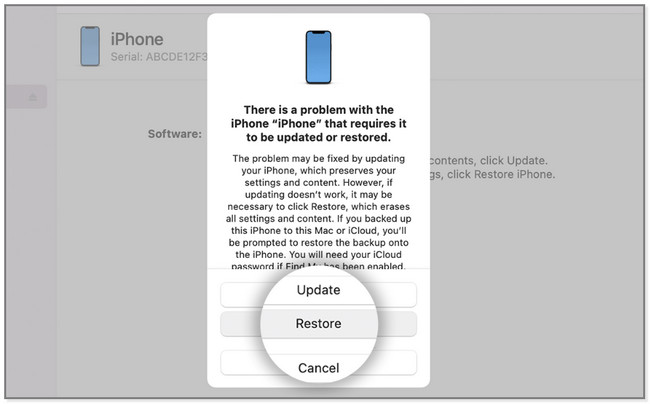
FoneLab vous aide à déverrouiller l'écran de l'iPhone, supprime l'identifiant Apple ou son mot de passe, supprime le temps d'écran ou le mot de passe de restriction en quelques secondes.
- Vous aide à déverrouiller l'écran de l'iPhone.
- Supprime l'identifiant Apple ou son mot de passe.
- Supprimez le temps d'écran ou le mot de passe de restriction en quelques secondes.
Partie 4. FAQ sur la façon de déverrouiller l'iPhone sans mot de passe
1. Combien de tentatives avez-vous pour déverrouiller un iPhone ?
Vous n'avez que 5 tentatives consécutives pour entrer le bon code d'accès. Si vous vous trompez pour la sixième fois, vous verrez l'écran iPhone est désactivé sur son écran. Ensuite, vous ne pouvez pas utiliser le téléphone et tenter de saisir un autre mot de passe pour l'ouvrir jusqu'à la fin du verrouillage.
2. Quel est le mot de passe iPhone par défaut ?
Votre appareil iPhone n'a pas de mot de passe par défaut tant que vous ne l'avez pas configuré. Si vous souhaitez créer un mot de passe, rendez-vous sur Paramètres. Appuyez sur le Face ID et mot de passe ou Touch ID et mot de passe bouton. Plus tard, appuyez sur le Activer le mot de passe. Suivez les instructions à l'écran pour créer le mot de passe.
Vous trouverez ci-dessous un didacticiel vidéo à titre de référence.
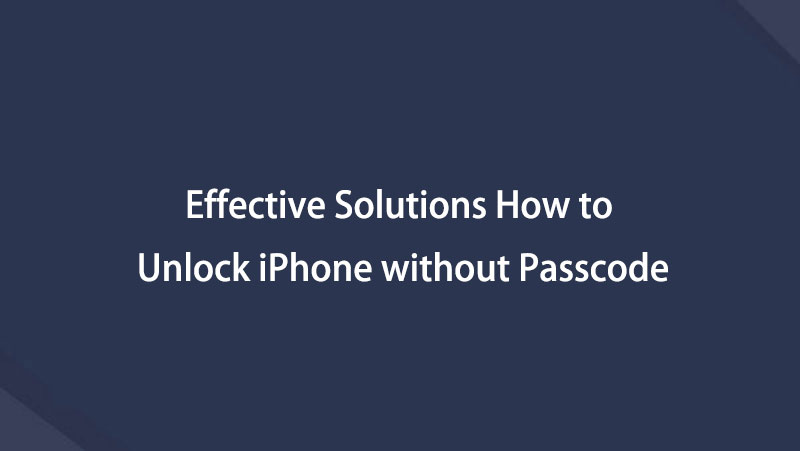

Cet article vous apprend à déverrouiller l'iPhone 11 sans mot de passe et d'autres modèles. Il vous montre 3 méthodes pour le faire. Il comprend le principal outil tiers, Déverrouilleur iOS FoneLab, ce qui peut vous aider à le résoudre. Pour en savoir plus sur cet outil, téléchargez-le maintenant !
FoneLab vous aide à déverrouiller l'écran de l'iPhone, supprime l'identifiant Apple ou son mot de passe, supprime le temps d'écran ou le mot de passe de restriction en quelques secondes.
- Vous aide à déverrouiller l'écran de l'iPhone.
- Supprime l'identifiant Apple ou son mot de passe.
- Supprimez le temps d'écran ou le mot de passe de restriction en quelques secondes.
